विज्ञापन
 जबकि मुझे लगता है कि आपके iPhone पर धुनों को प्रबंधित करना और बजाना उतना अच्छा नहीं है जितना कि ऐसा करना क्लासिक आइपॉड आइपॉड क्लासिक: म्यूज़िक लवर्स के लिए सर्वश्रेष्ठ एमपी प्लेयर2001 में वापस, Apple के iTunes ने मुझे जैज़ और थोड़ा रैप और आर एंड बी संगीत सुनने के लिए वापस लाया। तब से कुछ साल पहले, मैं $ 15 का खोल देने से हिचक रहा था ... अधिक पढ़ें iPhone और अन्य iOS उपकरणों के साथ कुछ फायदे हैं, जिनके बारे में आप शायद नहीं जानते होंगे। एक सामान्य iPhone पर स्टोरेज स्पेस 40+ GB iTunes लाइब्रेरी संग्रह के लिए पर्याप्त बड़ा नहीं है, इसलिए आपको निश्चित रूप से अपने iPhone पर प्लेलिस्ट प्रबंधित करने की आवश्यकता है।
जबकि मुझे लगता है कि आपके iPhone पर धुनों को प्रबंधित करना और बजाना उतना अच्छा नहीं है जितना कि ऐसा करना क्लासिक आइपॉड आइपॉड क्लासिक: म्यूज़िक लवर्स के लिए सर्वश्रेष्ठ एमपी प्लेयर2001 में वापस, Apple के iTunes ने मुझे जैज़ और थोड़ा रैप और आर एंड बी संगीत सुनने के लिए वापस लाया। तब से कुछ साल पहले, मैं $ 15 का खोल देने से हिचक रहा था ... अधिक पढ़ें iPhone और अन्य iOS उपकरणों के साथ कुछ फायदे हैं, जिनके बारे में आप शायद नहीं जानते होंगे। एक सामान्य iPhone पर स्टोरेज स्पेस 40+ GB iTunes लाइब्रेरी संग्रह के लिए पर्याप्त बड़ा नहीं है, इसलिए आपको निश्चित रूप से अपने iPhone पर प्लेलिस्ट प्रबंधित करने की आवश्यकता है।
हालाँकि, अपने iPhone और iPod टच पर प्लेलिस्ट बनाना और जोड़ना अब वायरलेस सिंकिंग के साथ आसान है। अब आप अपने मोबाइल डिवाइस को अपने कंप्यूटर पर अपने डिवाइस को प्लग इन करने की परेशानी के बिना नए गाने और प्लेलिस्ट के साथ हौसले से रख सकते हैं। वास्तव में, भले ही आपके पास कंप्यूटर नहीं है, फिर भी आप अपने iPhone पर संगीत डाउनलोड और प्रबंधित कर सकते हैं।
प्रारंभिक व्यवस्था
अपने डिवाइस पर प्लेलिस्ट बनाने और प्रबंधित करने के साथ आरंभ करने के लिए, आपको सबसे पहले अपने iPhone पर संगीत प्राप्त करना होगा। ऐसा करने के लिए, आप या तो अपने कंप्यूटर पर आईट्यून्स लाइब्रेरी के लिए एक वायर्ड या वायरलेस कनेक्शन बना सकते हैं, अपने iPhone (या iPod टच) को चुनें
उपकरण, और उसके बाद का चयन करें संगीत वर्ग।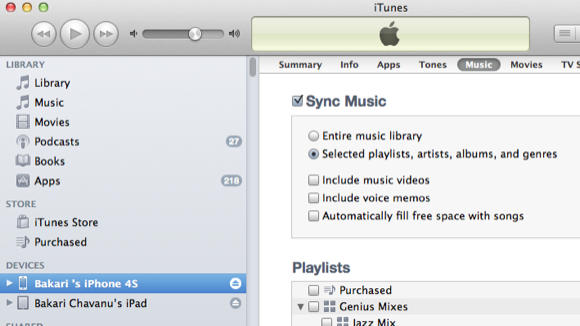
को चुनिए संगीत साथ मिलाएँ बॉक्स, और यदि आपकी पूरी म्यूज़िक लाइब्रेरी आपके iPhone पर मौजूद अंतरिक्ष की मात्रा से बड़ी है, तो आपको "चुनना चाहिए"चयनित प्लेलिस्ट, कलाकार, एल्बम और शैली। " बाद के विकल्प के साथ, आप वर्तमान प्लेलिस्ट, एल्बम आदि के माध्यम से जा सकते हैं और चयन कर सकते हैं। आप अपने डिवाइस पर संगीत लाइब्रेरी में जोड़ना चाहते हैं।
आईट्यून्स के निचले भाग में स्टोरेज बार दिखाता है कि आपने अपने आईफ़ोन में कितनी जगह छोड़ी है क्योंकि आप इसमें चयनित सामग्री जोड़ते हैं। अंत में आप क्लिक करें सिंक आपके डिवाइस में चयनित सामग्री जोड़ने के लिए बटन।

आप डिफॉल्ट आईट्यून्स ऐप या अपने डिवाइस पर म्यूजिक ऐप के जरिए भी सीधे अपने आईफोन में म्यूजिक डाउनलोड कर सकते हैं।
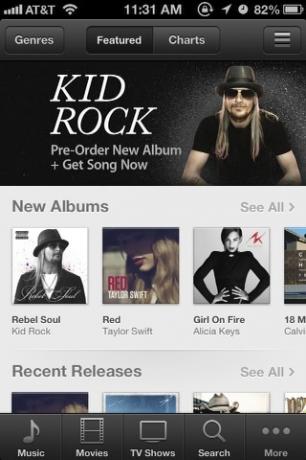
अंत में, प्रारंभिक सेटअप को पूरा करने के लिए, लॉन्च करें समायोजन अपने iPhone पर एप्लिकेशन, और पर टैप करें सामान्य> iTunes वाई-फाई सिंक अपने मैक और पीसी पर अपने iPhone और iTunes लाइब्रेरी के बीच स्वचालित वायरलेस सिंकिंग को सक्षम करने के लिए। जब आप इसे पावर स्रोत में प्लग करेंगे और वाई-फाई से कनेक्ट होंगे तो डिवाइस सिंक हो जाएगा। आप मैन्युअल रूप से इसे टैप करके सिंक करने के लिए बाध्य कर सकते हैं अभी सिंक करें बटन।
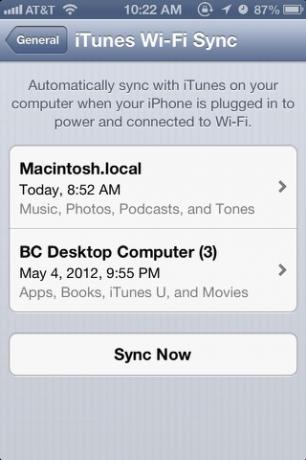
अपने iPhone पर प्लेलिस्ट सेट करने का दूसरा तरीका iTunes मैच का उपयोग करना है। जेम्स ने बताया कि ऐसा कैसे करना है निश्चित गाइड पहली बार के लिए iTunes मैच कैसे सेट करें: निश्चित गाइडआईट्यून्स मैच क्या है और कैसे आपके सभी मिलान किए गए गानों को उच्च-गुणवत्ता वाले संस्करणों में अपग्रेड किया जाए, इसके बारे में हमारी निश्चित गाइड। अधिक पढ़ें . आप भी उपयोग कर सकते हैं घर साझा करना आइपॉड क्लासिक: म्यूज़िक लवर्स के लिए सर्वश्रेष्ठ एमपी प्लेयर2001 में वापस, Apple के iTunes ने मुझे जैज़ और थोड़ा रैप और आर एंड बी संगीत सुनने के लिए वापस लाया। तब से कुछ साल पहले, मैं $ 15 का खोल देने से हिचक रहा था ... अधिक पढ़ें जो आपको अपने iOS डिवाइस पर आईट्यून्स लाइब्रेरी को साझा करने में सक्षम बनाता है।
प्लेलिस्ट का प्रबंधन और निर्माण
सिंक कनेक्शन सेट अप करने के साथ, आप किसी भी समय अपने आईट्यून्स को खोल सकते हैं और अपने iPhone पर वापस सिंक करने के लिए प्लेलिस्ट का चयन और चयन रद्द कर सकते हैं। जब आप अपने iPhone और अपने कंप्यूटर पर गाने बजाते हैं, तो आपके द्वारा जोड़े जाने वाले प्ले काउंट और रेटिंग भी उपकरणों के बीच सिंक हो जाएंगे। मेरा लेख देखें, कैसे iPad, iPhone और आइपॉड के लिए 5 स्मार्ट iTunes प्लेलिस्ट बनाने के लिए कैसे iPad, iPhone और आइपॉड के लिए 5 स्मार्ट iTunes प्लेलिस्ट बनाने के लिए अधिक पढ़ें प्लेलिस्ट के बारे में अधिक विचारों के लिए।
अब जब आपके पास अपने डिवाइस पर संगीत है, तो आप अपने कंप्यूटर कनेक्शन के बिना भी नई प्लेलिस्ट बना सकते हैं। में संगीत अपने iPhone पर एप्लिकेशन, पर टैप करें प्लेलिस्ट. आप अपने मौजूदा प्लेलिस्ट को अपने कंप्यूटर से देखेंगे। लेकिन अपनी मौजूदा सामग्री से एक और सूची बनाने के लिए, “पर टैप करें।प्लेलिस्ट जोड़ें ...“और सूची को एक नाम दें।
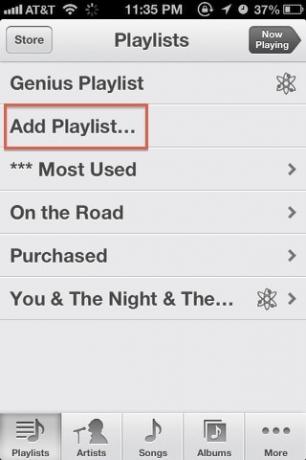
इसके बाद आप बस अपने नीचे जाएं कलाकार, गीत, एल्बम या शैलियां सूची और उन गीतों का चयन करें जिन्हें आप अपनी नई प्लेलिस्ट में जोड़ना चाहते हैं।
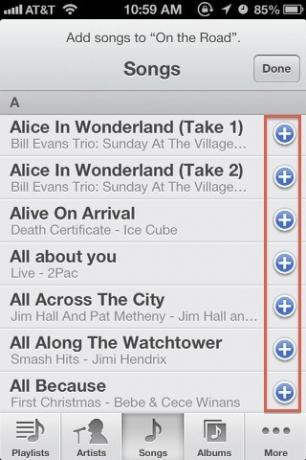
जीनियस प्लेलिस्ट
अपने डिवाइस पर प्लेलिस्ट बनाने के लिए एक और भी तेज़ तरीका Genius Playlist फीचर का उपयोग करना है। जीनियस प्लेलिस्ट एक डीजे की तरह काम करती है, जो आपके द्वारा चुने गए गाने के आधार पर आपके लिए गाने की प्लेलिस्ट का चयन करती है।
जीनियस प्लेलिस्ट को सेट करने का सबसे आसान तरीका एक मौजूदा सूची में एक गीत पर टैप करना है, और फिर उस गाने के शीर्षक के तहत जीनियस प्लेलिस्ट आइकन पर टैप करना है। यदि आपके डिवाइस पर आईट्यून्स लाइब्रेरी में आपके द्वारा चुने गए गीतों के समान गाने हैं, तो यह आपके लिए एक प्लेलिस्ट बना देगा।
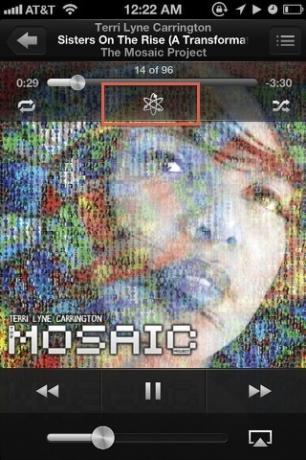
जीनियस प्लेलिस्ट आपके द्वारा चयनित गीत के शीर्षक का उपयोग आपकी प्लेलिस्ट के शीर्षक के रूप में करेगी। नोटिस भी आप कर सकते हैं बचाओ, ताज़ा करो, तथा संपादित करें एक प्रतिभाशाली प्लेलिस्ट। रिफ्रेश का मतलब है कि सूची में अन्य गानों को जोड़ा जाएगा या अन्य गानों को बदला जाएगा। आप एक जीनियस प्लेलिस्ट से अलग-अलग गाने भी निकाल सकते हैं जो आपको लगता है कि फिट नहीं है।
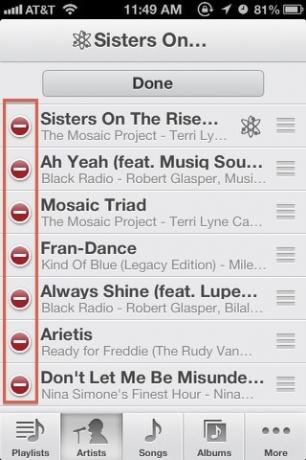
अन्य आईट्यून्स से संबंधित लेखों के लिए, ये देखें:
- कैसे एक क्रेडिट कार्ड के बिना एक अमेरिकी आईट्यून्स अकाउंट (और यूएस-ओनली कंटेंट्स एक्सेस करें) बनाएं
- अपने Apple मोबाइल डिवाइस पर होम शेयरिंग कैसे सेट करें [Mac]
- एक मैक से दूसरे मैक पर iTunes खरीद की नकल करने के 4 तरीके [OSX] एक मैक से दूसरे मैक पर iTunes खरीद की नकल करने के 4 तरीके [OSX]आईट्यून्स स्टोर से खरीदे गए संगीत के साथ, यह हमेशा स्पष्ट नहीं होता है कि आप क्या कर सकते हैं या नहीं कर सकते हैं। यह काफी हद तक DRM प्रतिबंधों, और आईट्यून्स के डिजाइन के चक्रव्यूह के कारण है, जो जाहिर है ... अधिक पढ़ें
आइए जानते हैं कि आप iPhone और अन्य iOS उपकरणों के लिए प्लेलिस्ट सुविधाओं के बारे में क्या सोचते हैं। आप क्या सुविधाएँ जोड़ते हैं?
बकरी एक स्वतंत्र लेखक और फोटोग्राफर हैं। वह एक लंबे समय के मैक उपयोगकर्ता, जैज़ संगीत प्रशंसक, और पारिवारिक व्यक्ति है।


